Flyby11을 사용하여 Windows 11 시스템 요구 사항을 쉽게 우회
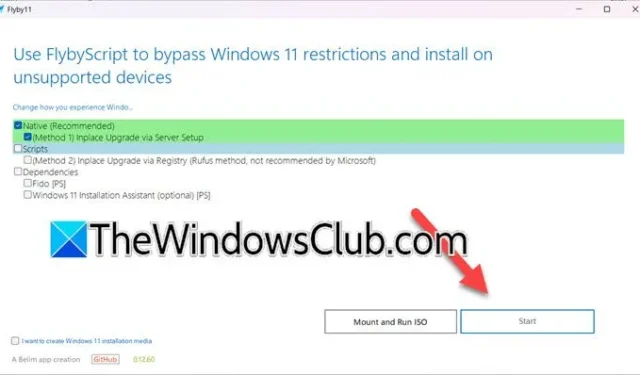
일부 사용자는 Windows 11에 대한 요구 사항이 매우 까다롭다고 생각할 수 있지만, 많은 시스템은 이를 준수하는 데 필요한 사양이 없을 수 있습니다. 다행히도 Flyby11 이라는 무료 도구를 사용하면 사용자가 그렇지 않으면 지원되지 않는 컴퓨터에 Windows 11을 설치할 수 있습니다. 이 문서에서는 Flyby11을 사용하여 Windows 11 요구 사항을 효과적으로 우회하는 방법을 살펴보겠습니다 .
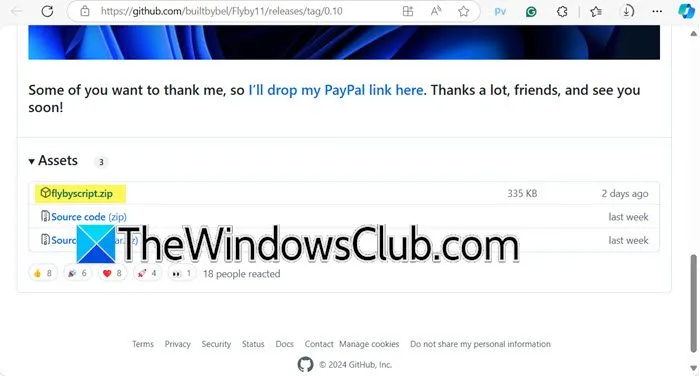
Flyby11로 Windows 11 요구 사항을 손쉽게 우회하세요
Flyby11은 필요한 하드웨어 사양이 없는 머신에 Windows 11을 설치할 수 있는 편리한 유틸리티입니다. 이 도구는 시스템에 TPM, 보안 부팅 또는 호환 CPU가 없더라도 Windows 11 24H2 또는 이후 버전을 설치하는 데 도움이 됩니다. TPM, 보안 부팅 및 기타 지원되지 않는 프로세서에 대한 검사를 효과적으로 건너뜁니다. Belim이 만든 이 유틸리티는 Windows 10에서 Windows 11로 전환하는 간단한 경로를 제공합니다.
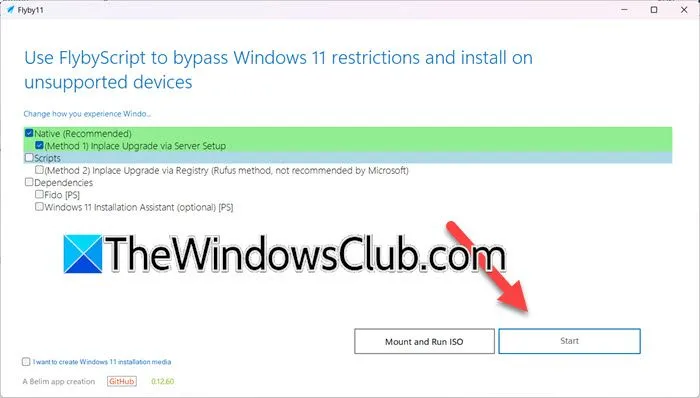
Flyby11을 활용하여 Windows 11 요구 사항을 우회하려면 다음 단계를 따르세요.
- github.com을 방문하여 flybyscript.zip 파일을 다운로드하세요 .
- ZIP 파일을 추출하고 Flyby11 유틸리티를 실행합니다. 참고: Windows Defender에서 경고가 표시되면 추가 정보 > 어쨌든 실행을 선택합니다.
- 기본(권장)을 선택하고, 서버 설정을 통한 내부 업그레이드(방법 1)를 선택한 후 시작을 클릭합니다.
- 메시지가 나타나면 계속을 반복해서 클릭하고 필요에 따라 옵션을 조정합니다. 완료되면 ISO 파일이 다운로드되기 시작합니다.
- ISO 파일을 다운로드한 후 애플리케이션으로 돌아와서 ISO 마운트 및 실행을 선택하세요.
- 다운로드한 ISO 파일을 찾아 디렉토리에서 선택하세요.
- 운영 체제를 설치할지 묻는 메시지가 나타나면 설치 버튼을 클릭하세요.
- 설치가 시작되면 화면에 나타나는 추가 지시에 따라 과정을 완료하세요.
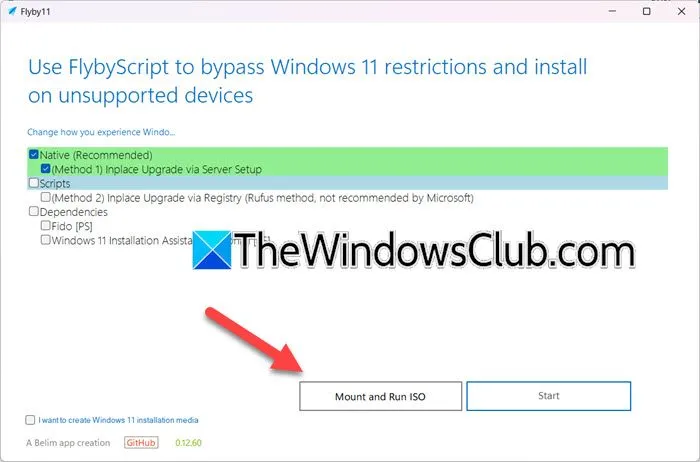
Flyby11을 사용하면 Windows 11 요구 사항을 얼마나 간단하게 우회할 수 있는지 알 수 있습니다.
최소 사양을 충족하지 않고도 Windows 11을 사용할 수 있나요?
안타깝게도 최소 사양을 충족하지 않고는 Windows 11을 실행할 수 없습니다. 그러나 Rufus와 같은 도구를 사용하면 ISO 파일을 수정하여 Windows 11 설치 중에 TPM 및 보안 부팅 검사를 우회할 수 있으며, 이를 통해 시스템에서 이러한 필수 조건을 간과할 수 있습니다.
Windows 11 네트워크 요구 사항을 건너뛰려면 어떻게 해야 하나요?
Windows 11 설치 중에 네트워크 연결을 우회하려면 “앗, 인터넷 연결이 끊어졌습니다” 또는 “네트워크에 연결하겠습니다” 화면이 나타나면 Shift + F10을 누릅니다. ‘ OOBE\BYPASSNRO ‘를 입력하고 Enter를 누릅니다. 시스템이 다시 시작되고 OOBE(Out-of-Box Experience)로 돌아갑니다. 이 방법은 Windows 11 온라인 계정 요구 사항을 우회하는 데에도 유용합니다.


답글 남기기